发布时间:2020-12-14 11: 41: 17
时下正值短视频热潮,很多人都想拿起手中的相机用vlog来记录自己的生活。但是费劲一番功夫之后,却总是感觉自己的视频看起来没有别人的炫酷,别担心,这可能只是剪辑不如那些博主而已。今天小编就给大家分享一个小技巧,用EDIUS这个视频编辑软件来制作镂空字母效果。大家学会它之后,不仅可以用它来制作炫酷的开场,而且视频中的转场也可以用它来实现!
话不多说,我们直接进入正题。
步骤一:打开EDIUS这款视频编辑软件,新建工程,导入素材。
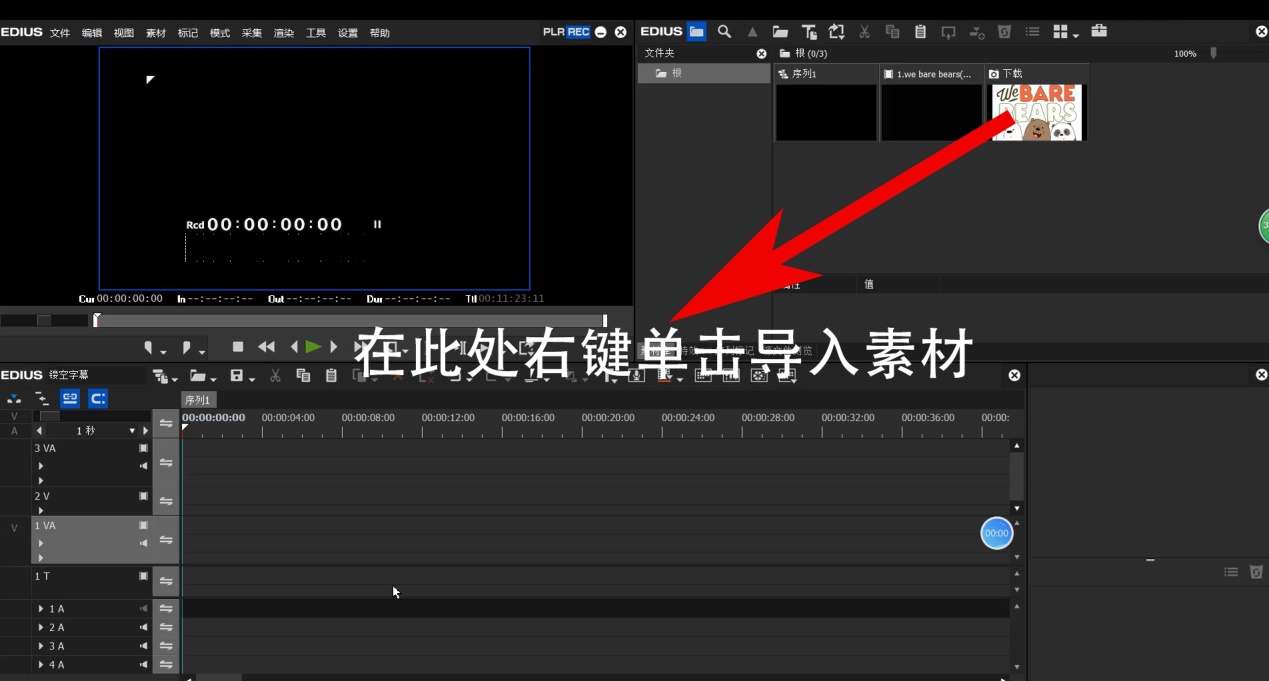
步骤二:把视频拖到最上方的轨道上,鼠标右键单击右上方空白区域,选择新建字幕,在弹出的窗口上打上需要的字符,然后把它调整到适当大小。调整好之后在这个窗口找到并单击左上方的文件,选择保存。

步骤三:把新建好的字幕拖到紧挨着视频下方的轨道上,这时点开“特效—键—轨道遮罩”,把它添加到视频轨道上。这时候其实镂空效果已经出来了,但是单单这样还不够,需要继续优化它。
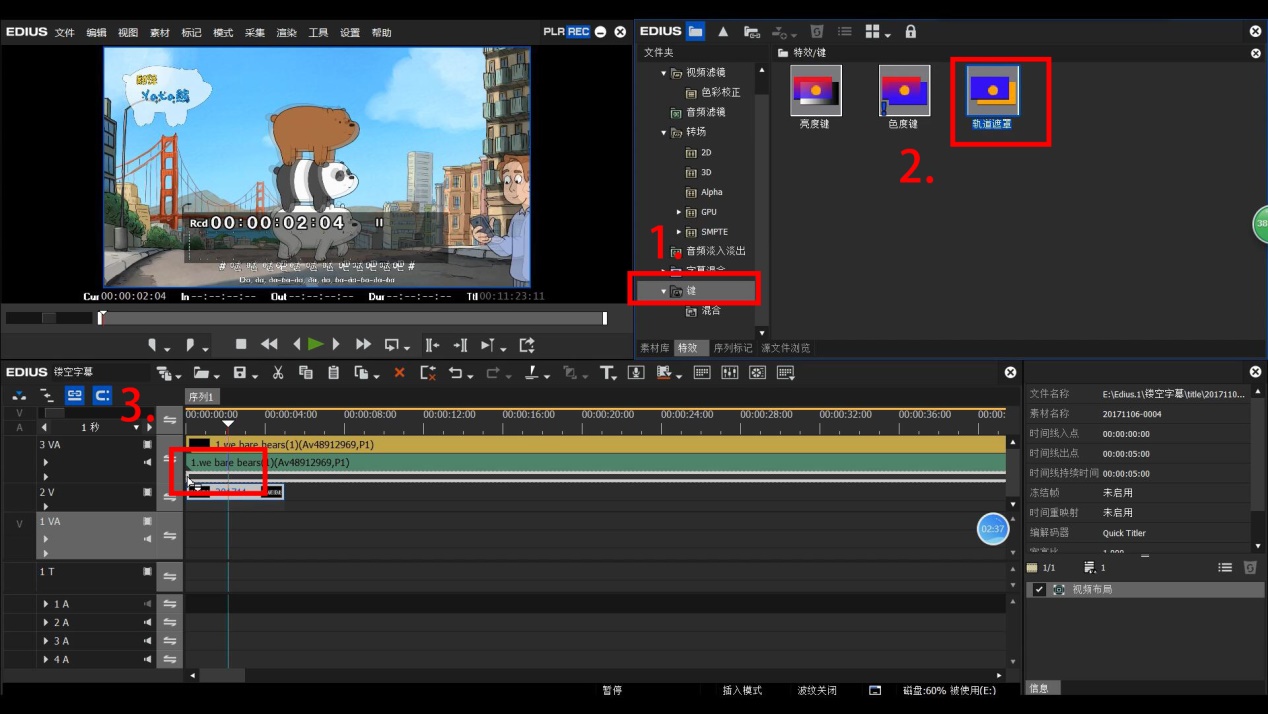
步骤四:这时候除了镂空显示的部分之外都是黑色的,不太好看,需要给它变一下。怎么办呢?只需要在紧挨着字幕下方的轨道上导入一张自己喜欢的或者适合自己视频的图片就可以。拖上去发现图片没有这个场景大,双击视频布局,把图片大小进行调整。
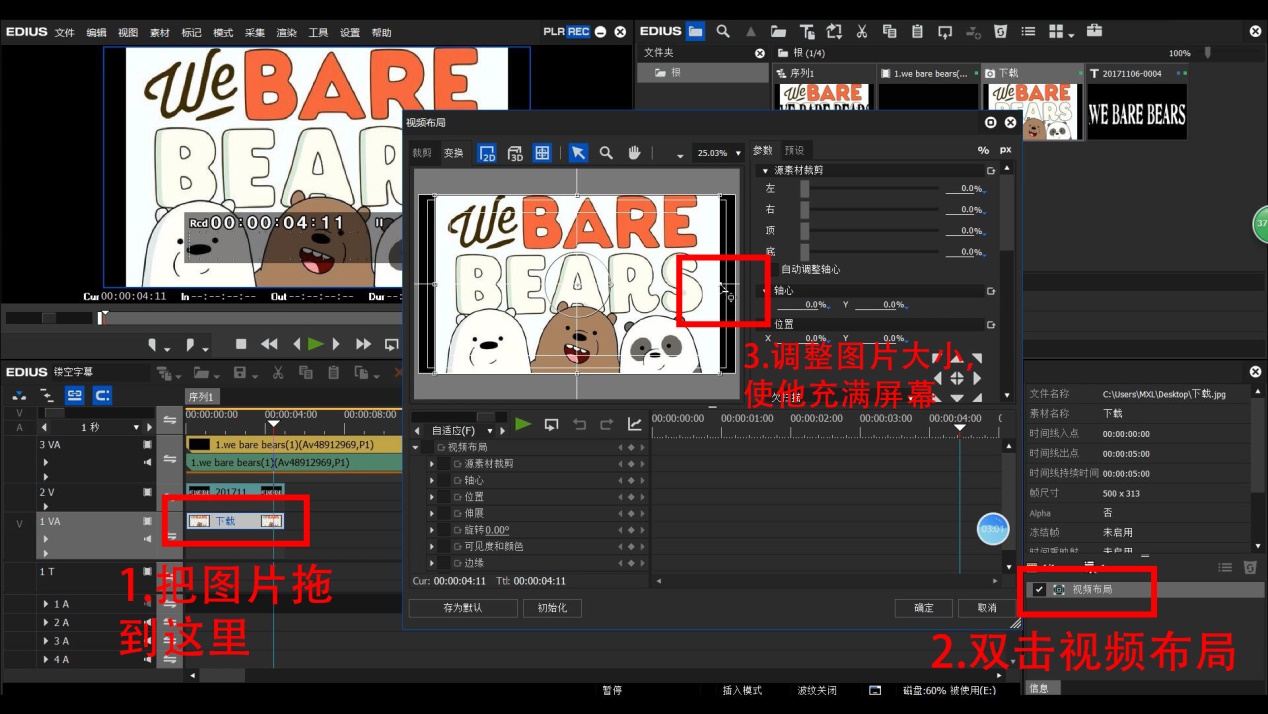
步骤五:为这个遮罩做一个简单的小动画。首先鼠标左键单击字幕轨道,再双击视频布局,在弹出的新窗口里做遮罩动画。
首先勾选所有视频选项,再在起始位置打上关键帧,这时候把指针调到两秒后,对字幕进行放大,直到屏幕都变为白色,然后打上关键帧。最后点击确定即可。

步骤六:到这里,全部效果基本就已经完成了,但是还是要及时进行预览,适当调整动画长度,让这个镂空字幕看起来更好看。
到这里,用EDIUS视频编辑软件做镂空字幕效果已经全部讲完了,大家快动手试试吧!
作者:王玉洁
展开阅读全文
︾